ไทเทเนียมบิวด์สำหรับรีวิว Kodi: วิธีติดตั้งไททาเนียมบิวด์
บิลด์และส่วนเสริมคือKodiว่าเนื้อคืออะไรสำหรับโครงกระดูก แอปพลิเคชันไม่มีประโยชน์หากไม่มีบิลด์ที่ถูกต้อง แม้ว่าเราจะมีตัวเลือกมากมายสำหรับการสร้างในตลาด แต่ก็ไม่ใช่ทุกแบบที่คู่ควรและปลอดภัย ดังนั้นจึงแนะนำให้เน้นเฉพาะรายการที่ผ่านการทดลอง ทดสอบแล้ว และได้รับการโหวตเห็นด้วยเท่านั้น Titanium buildสำหรับKodi เป็น รุ่นที่ดาวน์โหลดมากที่สุด ฐานผู้ใช้ในเชิงบวกและบทวิจารณ์เป็นการยืนยันว่าบิลด์นั้นปลอดภัยและมีประโยชน์
รีวิวงานสร้างไททาเนียม
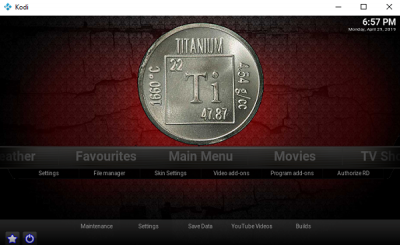
Titanium build สำหรับKodi เป็น งานสร้างของบุคคลที่สาม กลไกในตัวในKodiป้องกันไม่ให้แอปพลิเคชันดาวน์โหลดและติดตั้งบิลด์ของบุคคลที่สามเนื่องจากไม่สามารถเชื่อถือได้ อย่างไรก็ตาม เราสามารถเปลี่ยนการตั้งค่าและเปิดใช้งานตัวเลือกเพื่ออนุญาตแหล่งที่ไม่(Unknown sources)รู้จัก
1] เปิดKodi (Open Kodi)ในหน้าแรก ให้แตะ/คลิกที่สัญลักษณ์รูปเฟืองที่ด้านบนของหน้าต่างเพื่อเปิดเมนูการตั้งค่า(Settings)
2] เลือกระบบ(System)จากรายการ อยู่ที่มุมล่างขวา
3] ในรายการทางด้านซ้ายมือ เลือกแหล่งที่ไม่(Unknown sources)รู้จัก
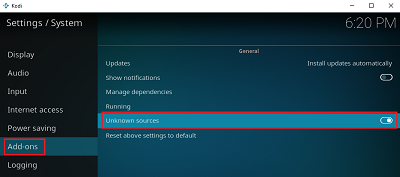
4] ข้อความเตือนจะปรากฏขึ้นเพื่อเตือนคุณว่าคุณมีหน้าที่รับผิดชอบในการสร้าง/ส่วนเสริมใดๆ ที่คุณดาวน์โหลด เลือกใช่(Yes)เนื่องจากการสร้าง Titanium Kodi(Titanium Kodi build)นั้นปลอดภัย
วิธีติดตั้งTitanium build สำหรับKodi
1] กดปุ่ม(Press)ย้อนกลับหรือกดBackspaceบนแป้นพิมพ์ของคุณจนกว่าคุณจะกลับไปที่หน้าแรก ของ Kodi
2] คลิก(Click)ที่ไอคอนรูปเฟืองที่ด้านบนอีกครั้งเพื่อเปิดเมนูการตั้งค่า(Settings)
3] Select File Manager > Add Source > <ไม่มี>
4] ฟิลด์สำหรับEnter the paths หรือเรียกดูตำแหน่งสื่อ(Enter the paths or browse for the media location)ป้อนที่อยู่ต่อไปนี้: http://repo.supremebuilds.comกดตกลง
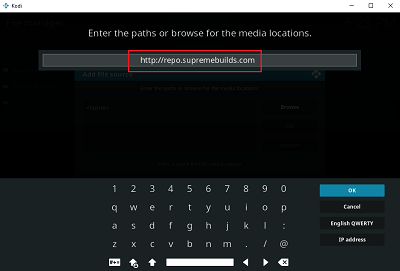
5] ในฟิลด์Enter a name for this media sourceให้พิมพ์Supremeแล้วกดOK คุณสามารถใช้ชื่ออื่นได้เช่นกัน
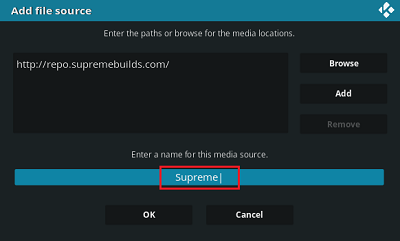
6] กดปุ่ม(Press) Back หรือ(Back) Backspace ซ้ำ(Backspace)ๆ เพื่อกลับไปที่หน้าแรก ของ Kodi
7] Select Add-ons > Packageไอคอนตัวติดตั้งแพ็คเกจ (อยู่ที่ด้านบนของหน้าจอ> Installจากไฟล์Zip > Supreme > repository.supremebuilds-XXXzip
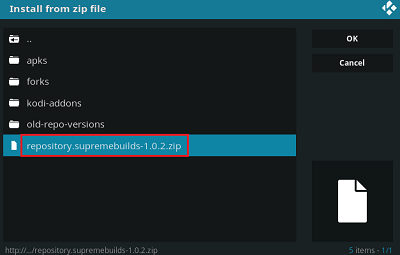
8] รอสักครู่จนกว่า ข้อความที่ ติดตั้ง Supreme Build Repository Add-on(Supreme Build Repository Add-on installed)จะปรากฏขึ้นที่มุมบนขวาของหน้าจอ
9] ในหน้าต่างเดียวกัน ให้เลือกติดตั้ง(Install) จาก ที่เก็บ> Supreme Builds Repository > Programเสริม> Supreme Builds Wizard
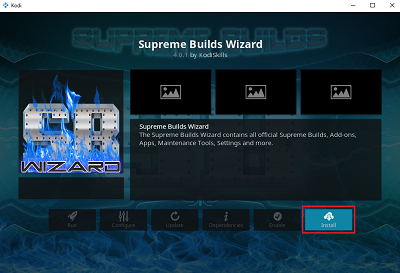
11] เมื่อการติดตั้งเสร็จสมบูรณ์ คุณจะได้รับการแจ้งเตือนที่มุมบนขวาของหน้าจอที่ระบุว่า ติดตั้งโปรแกรม เสริมSupreme Build Wizard(Supreme Build Wizard Add-on installed)
12] ปิด(Dismiss)ป๊อปอัปทั้งหมดและกดปุ่มBackหรือBackspace ค้างไว้ จนกว่าจะถึงหน้าแรกอีกครั้ง
13] คลิก(Click)ที่Add-ons > Programเสริม
14] เลือก ไอคอน Supreme Builds Wizardจากบานหน้าต่างด้านขวา
15] คลิกที่ตัวเลือก บิลด์ (บิลด์สูงสุด)((Supreme Builds) Builds)
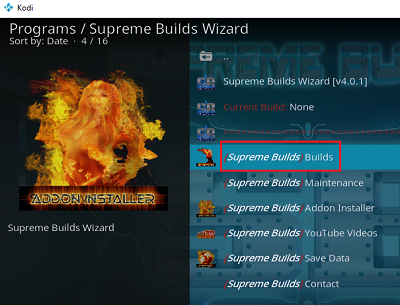
16] เลือก(Select)เซิร์ฟเวอร์ที่ดีจากรายการ ฉันจะพิจารณาเซิร์ฟเวอร์ Titanium USA(Titanium USA server.)
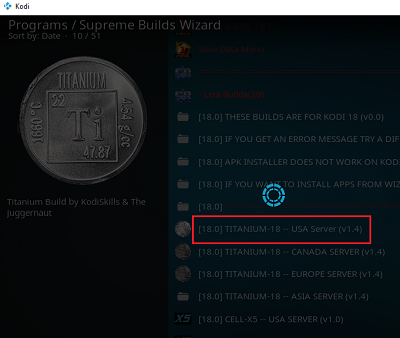
17] เลือก(Supreme Builds) Fresh Installเพื่อติดตั้งสำเนาใหม่ของTitanium build
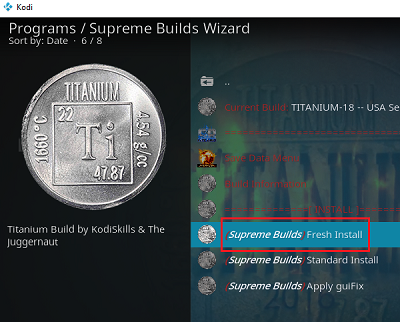
18] คลิกที่ ดำเนินการ ต่อ(Continue)สำหรับข้อความที่ปรากฏขึ้นและให้เวลาในการติดตั้งบิลด์
19] เลือกบังคับปิด(Force Close)และออกจากหน้าต่าง Kodi
20] รีสตาร์ทแอปพลิเคชัน Kodi
The Titanium build is ready for use!
Titanium build สำหรับKodi นั้นเป็น งานสร้างที่ดีที่สุดสำหรับแพลตฟอร์มKodi อย่างไม่มีข้อโต้แย้ง (Kodi)มีส่วนสำหรับกีฬา ดนตรี ฟิตเนส ฯลฯ ส่วนเสริมในตัวช่วยเพิ่มความเก่งกาจของโครงสร้าง ไทเทเนียม(Titanium)เป็นที่นิยมเนื่องจากมีข้อดีและข้อเสียน้อยมาก การสร้างนั้นรวดเร็ว ง่าย ไม่มีข้อบกพร่อง และปลอดภัย Live TV ทำงานได้อย่างราบรื่น (ไม่เหมือนกับบิลด์อื่นๆ ส่วนใหญ่) แม้ว่าโปรแกรมเล่นสื่อจะมีการควบคุมเพียงเล็กน้อย แต่วิดีโอก็ไม่ได้บัฟเฟอร์เลยเมื่อฉันใช้งาน
Related posts
Best Builds สำหรับ Kodi - 2021
Kodi ไม่มีเสียงบน Windows 10
Kodi vs Stremio comparison - ไหนดีกว่ากัน?
Best Kodi addons & extensions สำหรับ Chrome & Firefox
Best Kodi ทางเลือกสำหรับ Windows 10
วิธีเพิ่มความเร็ว Kodi ใน Windows 10
วิธีการติดตั้ง Kodi บน Fire TV Stick
10 สุดยอดโปรแกรมเสริม Kodi Mexico ที่ดีที่สุด
3 ส่วนเสริม Kodi ของละครเกาหลีที่ดีที่สุด 2022
วิธีการติดตั้ง Kodi บน Android
แก้ไขตัวช่วยสร้าง Kodi Ares ไม่ทำงานใน Windows 10
สุดยอด Kodi Add-ons สำหรับ Windows 10
5 สุดยอดภาพยนตร์จีน Kodi ส่วนเสริม 2022
วิธีเพิ่ม IMDB บน Kodi ใน Windows 10
แก้ไขการอัปเดต Kodi ล้มเหลว
วิธีรับ Kodi บน Roku
ทางเลือก 10 อันดับแรกสำหรับ Kodi Fusion Repository
12 ช่องทีวี Kodi ที่ดีที่สุดของสหราชอาณาจักร
วิธีใช้เว็บอินเตอร์เฟสของ Kodi
Set ขึ้น Kodi Remote Control ใน Windows 10 ใช้ Android & iOS devices
